数值转换成文本格式 Excel中文本转换为数值技巧
在Excel中,我们经常需要进行数值和文本格式之间的转换,有时候我们需要将数字转换为文字格式,比如将数字1转换为一,而有时候我们又需要将文字格式转换为数字,比如将五转换为数字5。在Excel中,有一些技巧可以帮助我们快速进行这些转换,让我们更加高效地处理数据。接下来我们将介绍一些在Excel中实现数值转换成文本格式和文本转换为数值的技巧。
步骤如下:
1.直接修改法
1.选中文本格式数据;
2.单击A1单元附件的黄色图标,选择【转换为数字】。可以发现数据就都变为可以计算的数值格式啦;
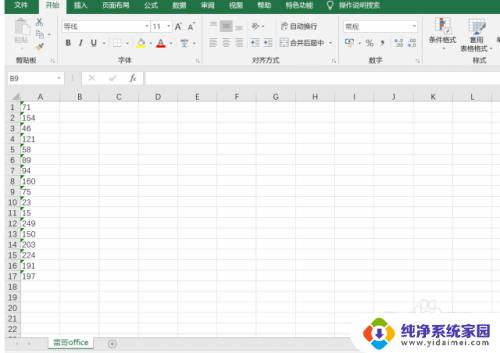
2.数据分列法
1.选中数据;
2.单击【数据】-【分列】-下一步..-选择【常规】;
3.单击【完成】,数据格式就改为可以求和的格式了。
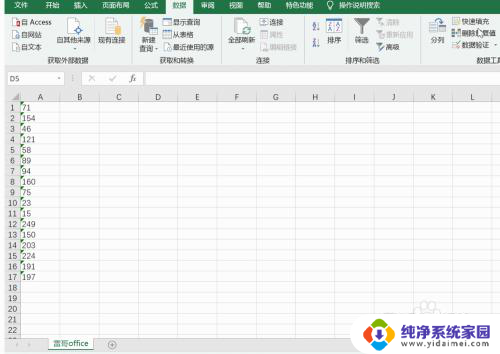
3.妙用选择性粘贴
1.在任意单元格中输入数字1;
2.复制该数字;
3.选中文本数据——右击——选择性粘贴——乘,单击确定;
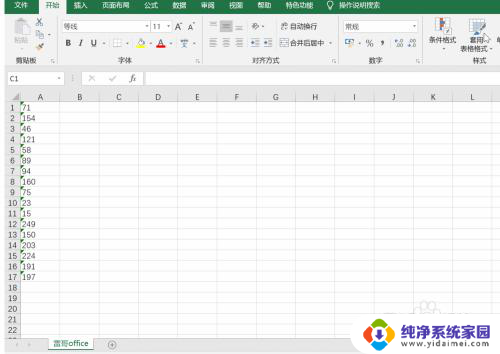
4.Value函数法
1.单元格B2中输入 =value(A1);
2.光标放在B1单元左下角,变为十字的时候,双击填充即可;
可以发现数据格式都变为了可以计算的数值类型。
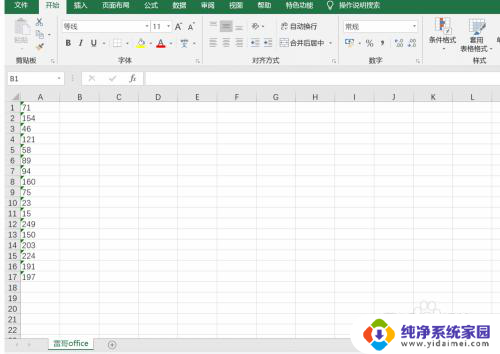
5.快速填充法
1.在B1中输入数字 71后,按【Enter】;
2.按下【Ctrl】+【E】,进行快速填充。
可以发现,文本类型的数据,都变为数值格式的数据了。
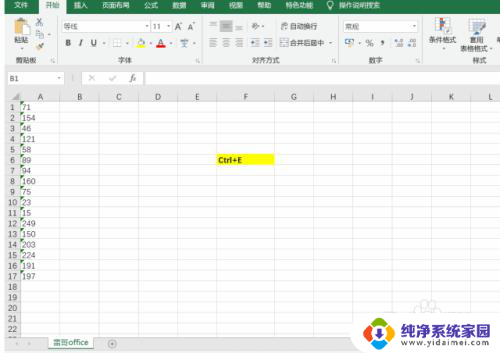
6.键盘大法
1.按【Alt】+【D】;
2.按【E】;
3.按【F】。
7.杠杠大法
1.在B1单元格中输入 =--A1;
2.拖拽填充即可
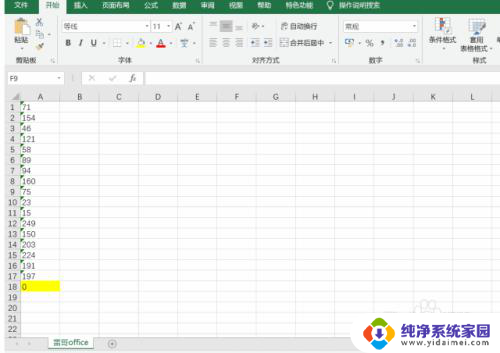
以上就是将数值转换成文本格式的全部内容,如果你也碰到了同样的情况,不妨参照我的方法来处理,希望对大家有所帮助。
- 上一篇: 怎么把照片设成电脑桌面壁纸 电脑桌面图片设置壁纸教程
- 下一篇: 电脑锁屏幕怎么锁 电脑锁屏设置方法
数值转换成文本格式 Excel中文本转换为数值技巧相关教程
- 数值转换日期 WPS表格中数值转换为日期的具体步骤
- wps如何批量对单元格中的文本格式转换成数值格式 如何使用wps表格批量转换单元格格式
- 怎么把图片转成word形式 将JPG格式图片转换为Word文档的技巧
- wps更新2019后 粘贴为文本变成粘贴为数值了 怎么粘贴为文本 wps粘贴为文本变成数值
- wps如何快速将20160101的数值改成日期格式 wps如何将20160101的数字转换为日期格式
- wps数值设定为文本 wps数值设定为文本怎么设置
- wps如何批量转化为数值 wps批量转化为数值的方法
- 文本转表格怎么弄 TXT文件转换成Excel表格工具
- 日期怎么变成2019-08-07文本格式 日期转换成文本格式
- caddwg格式怎么转换成pdf CAD中DWG图形文件转换成PDF文件的方法
- 笔记本开机按f1才能开机 电脑每次启动都要按F1怎么解决
- 电脑打印机怎么设置默认打印机 怎么在电脑上设置默认打印机
- windows取消pin登录 如何关闭Windows 10开机PIN码
- 刚刚删除的应用怎么恢复 安卓手机卸载应用后怎么恢复
- word用户名怎么改 Word用户名怎么改
- 电脑宽带错误651是怎么回事 宽带连接出现651错误怎么办